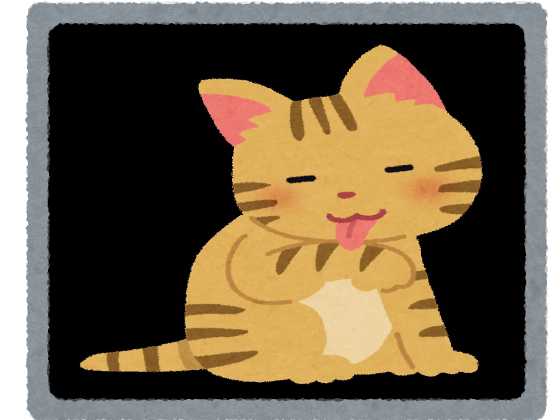本記事ではPythonでよく使用する組み込み関数(def型)について解説していきます。
組み込み関数(def型)については以下の記事を参考にしてください。

printの中に書かれた変数を返します。具体的には以下のように記述します。
print(要素1, 要素2, ・・・)Jupyter Notebook で実行してみましょう。このサイトから初めて Python で勉強を始めた方はファイル名を「built_in_functions」として作成してください。ファイルの作成方法を忘れた方や環境の起動方法を忘れた方は以下のサイトを参考にしてください。


例として以下のコードを実行してみましょう。
a = "a"
num = 1
print(a)
print(num)
print(a, num)こちらのコードを実行すると以下の結果が得られます。

print を 1 行実行すると、次の print は改行されて表示されます。また、同じ print 内に要素を複数入れると半角スペースが 1 つ空いて同じ行に出力されます。変数名でなくても要素を入れることができます。以下のコードを実行してみましょう。
name = "Me"
print("Hello!!!", name)実行結果は以下のようになります。

len
len の中に書かれた要素の長さについて返します。数値型を入力するとエラーが出てくるので注意してください。文字型と数値型については後日解説します。
Jupyter Notebook で実行してみましょう。最初に文字型の長さを確認してみます。以下のコードを実行してみてください。
name = "Python"
len(name)実行結果は以下のようになります。

“Python” は 6 文字なので 6 と返されました。
次にリスト型で長さを取得してみましょう。以下のコードを実行してみてください。
name_list = ["C", "C++", "Python", "Java", "Go"]
len(name_list)実行結果は以下のようになります。

このようにリスト型を len に入れると要素の数が返ってきます。もし要素一つ一つの長さが知りたければ、要素を取り出してから実行してください。リストの要素の取り出し方は以下のサイトを参考にしてください。

最後に辞書型の長さを取得してみましょう。以下のコードを実行してみてください。
name_dict = {"C" : 1972, "C++" : 1983, "Python" : 1990, "Java" : 1995, "Go" : 2009}
len(name_dict)実行結果は以下のようになります。

このように辞書型を len に入れると要素の数が返ってきます。辞書型の場合だと要素の切り出しができませんので、キー、もしくは値の長さを知りたければそれぞれ取り出して len を実行してください。辞書型の要素の取り出し方は以下のサイトを参考にしてください。
input
コードを実行した後で要素を代入することができます。入力した値は文字型で返ってきます。文字型については後日記事を出します。input は以下のコードで記述します。
input(文字列) # 文字列は何かしらの注釈文を書くときに使います。帰ってくる値には影響しません。Jupyter Notebook で実行してみましょう。以下のコードを実行してみてください。
programming_language = input("プログラミング言語を入力してください。:")
print("language:", programming_language)このコードを実行すると以下のようになります。

出てきた資格の枠に「Python」と打ち込んで 「Ctrl + Enter」を押しましょう。この処理を行った後、以下の画面が出てくるはずです。

入力した要素だけが返ってきていないことを確認して下さい。
round
数値型のオブジェクトのみ使用することができます。roundの基本的な説明はこちらのサイトを大きく参照しました。不足点はこちらのサイトで確認して下さい。

roundは以下のように記述します。
round(数値型, 丸め込む場所)位置は以下に示した図のように指定されます。

整数部分は 1 の位が -1, 10 の位が -2 といったように 「- (丸めたい桁数)」を丸め込む場所に、小数部分は小数点第一位だと 1 、小数点第二位だと2といったように第〇位の「〇」を丸め込む場所に入れます。
Jupyter Notebook で実行してみましょう。以下のコードを実行してみてください。
num = 53.21
print(round(num, 2))
print(round(num, 1))
print(round(num, 0))
print(round(num, -1))
print(round(num, -2))実行結果は以下のようになります。

type
代入した変数のオブジェクトが何か確認することができます。以下のように記述します。
type(変数名)Jupyter Notebook で実行してみましょう。以下のコードを実行してみてください。
num = 1
type(num)実行結果は以下のようになります。

最後に
本記事では以上になります。ありがとうございました。